|
Сообщения без ответов | Активные темы
Текущее время: 15 янв 2026, 12:13
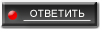
|
Страница 1 из 1
|
[ Сообщений: 2 ] |
|
| Автор |
Сообщение |
|
Voland
Администратор
Зарегистрирован: 27 ноя 2011, 01:03
Сообщений: 226
Откуда: Москва

|
 Начальная инструкция по подключению винчестера к БК НАЧАЛЬНАЯ ИНСТРУКЦИЯ ПО ПОДКЛЮЧЕНИЮ ВИНЧЕСТЕРА При работе с винчестером рекомендуем обратить внимание на следующие моменты. После включения питания винчестер около 10 секунд производит самодиагностику и не откликается, поэтому контроллер вначале некоторое время ожидает появления готовности винчестера (даже если его нет) и загрузка в это время не происходит, так что запаситесь терпением. Для удобства работы жесткий диск разбивается на разделы, каждый из которых представляется в качестве "дополнительного дисковода с неизвлекаемой дискетой". Обращение к ним в операционных системах производится по буквам, начиная с 'C': C:, D:, E:, F:, G: и т.д. На новом винчестере до начала работы должен быть
создан хотя бы один раздел. Разбить винчестер на разделы (или переразбить) можно с помощью программы SERVICE2 (подробности в файле HDD_HELP.EDP). Загрузку операционной системы можно производить с любого раздела или диска, если указать его номер в явном виде: для этого нужно с момента включения питания или перезапуска удерживать 1 секунду буквенную клавишу, соответствующую имени устройства, с которого вы хотите загрузить ДОС (т.е. A, B, C, D, E, F,...). Альтернативная команда загрузки, подаваемая из режима монитора БК0010-01: - T101<ВВОД> - для загрузки с A:
- T102 - B:
- T103 - C: и т.д.
Команды загрузки из монитора БК0011М: - 0B - с A:
- 1B - B:
- 2B - C:
- 3B - D: и т.д.
Если у Вас старая модель контроллера винчестера (с ДОЗУ 4 Кб), то нужно остановить программу автозагрузки, удерживая пробел после включения питания или перезапуска, затем набрать - "0B" для загрузки с дисковода A:
- "1B" для загрузки с B:
- "2B" - C:
- "3B" - D:
- "4B" - E:
- "5B" - F: и т.д.
По умолчанию же (т.е. автоматически после включения питания) драйвер попытается произвести загрузку сперва с винчестера (с С:, если не задано иное), затем с А: и В:. В любом случае перед загрузкой драйвер попытается прочитать с винчестера таблицу разделов и при отсутствии готовности будет ожидать ее появления в течение примерно 10 секунд - так что, если у Вас винчестер не подключен, все равно запаситесь терпением. Имя раздела (номер устройства), с которого будет производиться загрузка по умолчанию, можно установить с помощью программы SERVICE2 (не забудьте при этом сохранить изменения на винчестере (НЖМД), выбрав соответствующий пункт меню). Контроллеры SMK64-SMK512 позволяют выходить из программ в ДОС минуя операцию загрузки ("перезапуск на 100000") - для этого нужно в момент отпускания кнопки перезапуска и после удерживать НЕ МЕНЕЕ 1 сек кнопку '!'; аналогичное нажатие 'КТ' обеспечивает выход в монитор, клавиш <">, <#>, <$>, <%>, <&>, <'> - передает управление на 120000, 130000, 140000, 150000, 137000, 157000 соответственно. Программа SERVICE2 позволяет защищать информацию на разделах (эквивалент заклеивания соответствующего отверстия дискеты) - в этом случае при попытке записи (переименования, удаления) будет возникать ошибка #1. Вся необходимая для работы информация сосредоточена главным образом в файле HDD_HELP.EDP, который Вы и прочитайте первым делом (по ключу "View" = АР2/3). На поставляемой дискете также имеется другая необходимая информация, наши каталоги и прайс-листы, и версия ANDOS, укомплектованная для работы с
винчестером. Рекомендуем эту дискету скопировать программой XEROX2 на один или несколько предварительно созданных SERVICE'ом разделов винчестера объемом 1600-1620 блоков (не менее 1600). Кроме ANDOS имеется также специально созданная для работы с винчестером версия MKDOS 3.17, ее стоимость 36000 руб., CSIDOS v3.33 и NORD (по NORD'у вопросы к автору). На разделах C: и D: на БК0011М можно также работать с ОСБК (RT11), нужно только в таблице в теле драйвера BY.SYS правильно указать размер устройств C: и D:. Тестирование контроллеров SMK64-SMK512 производится программой ALT_test, винчестеров - SERVICE2. ОБРАТИТЕ ВНИМАНИЕ
═════════════════ Во избежание случайной потери информации на винчестере рекомендуем: 1) иметь копию версии ANDOS HDD с программой SERVICE на дискете, чтобы в случае чего можно было произвести загрузку с нее и повторить ее установку на винчестер; 2) записать размеры созданных Вами разделов на бумаге, либо в файле на дискете, чтобы в случае чего их можно было в точности на тех же местах восстановить - в этом случае будет доступно все их старое содержимое (т.е. вся имеющаяся на них информация). В 1998 г. появилась также программа TTR, позволяющая сохранять таблицу разделов и конфигурацию в виде текстового файла с возможностью последующего редактирования и записи новой таблицы разделов обратно на винчестер. Это удобно не только для целей восстановления, но и для того, чтобы "обойти" плохие блоки (т.е. чтобы нечитающиеся дорожки винчестера разместить вне разделов - между ними). Если у Вас контроллер SMK64-SMK512 версии 2.00 и выше, то необходимо хотя бы один раз запустить программу SETMBR для установки MBR винчестера. Программа MBR2 конфликтует с SETMBR - не запускайте ее. Притом с появлением новой версии программы SERVICE - SERVICE2, MBR2 стала не нужной, так как все ее возможности имеются теперь в программе SERVICE2, к тому же в более удобной форме. Задержку выключения двигателя можно устанавливать только программой SETMBR. Для контроллеров версии 2.00 и выше выпускается новое программное обеспечение, включая WINDOWS. В старых контроллерах SMK64 легко установить современную версию - для этого достаточно заменить микросхемы ПЗУ (которые на панельках). В. Е. Новак, фирма "АльтПро"
Исходный текст с оригинальным форматированием:
|
| 06 июн 2013, 20:47 |

|
 |
|
Voland
Администратор
Зарегистрирован: 27 ноя 2011, 01:03
Сообщений: 226
Откуда: Москва

|
 Re: Начальная инструкция по подключению винчестера к БК MKDOS 3.17 - версия, предназначенная специально для работы с винчестером. Основные отличия от версии 3.15 сводятся к тому, что MKDOS 3.17 несколько лучше и быстрее работает с винчестером: например, оверлейные модули всегда считываются с системного привода, а не с текущего и т.п. Также изменена идеология работы с именами устройств. Открывать устройство "по букве" (A:, B:, C:, D: и т.д.) можно, как и прежде, с помощью кнопки 'ШАГ', а кнопки "сдвижка" и "раздвижка" всегда открывают системное устройство, на котором рекомендуется держать список "говорящих" названий разделов винчестера. НАПРИМЕР: - Создаем на системном устройстве записи о разделах F:, G:, H: винчестера, запустив программу MAKEDEV.USR.
- Переименуем каждую из этих записей по смыслу: "РАБОЧИЙ", "ANDOS 3.1", "ТЕКСТЫ", "АРХИВ"...
Если у вас на винчестере задействовано 24 раздела, то обращаться по такому имени действительно удобнее - не нужно запоминать, что именно у вас находится на дисках J:, Q:, Y:... КАК УСТАНАВЛИВАТЬ MKDOS НА ВИНЧЕСТЕР Вообще, копировать диски MKDOS нужно программой COPDEV, ибо только она учитывает реальные размеры диска и, если нужно, корректирует соответствующий параметр в каталоге. Иначе, если вы скопируете дискету 800 Кбайт в раздел винчестера объемом 8 Мбайт XEROX'ом (т.е. 1:1), то в каталоге так и останется запись, что объем - 800 Кбайт. COPDEV "правильно" копирует только диски
MKDOS. Итак, для установки загрузите MKDOS не ниже 3.15 (например, с дискеты - команда 0B из монитора БК0011М или Т0 из монитора БК0010(-01), запустите программу COPDEV, вставьте дискету с MKDOS 3.17 и скопируйте ее куда надо - и установка завершена. КАК ПЕРЕНЕСТИ АРХИВ С ДИСКЕТ НА ВИНЧЕСТЕР Прежде всего необходимо открыть на винчестере раздел достаточного объема (10-16 Мбайт; если Вы приобрели MKDOS 3.17 вместе с винчестером в фирме "АльтПро", то может быть, что такой раздел уже создан). Для этого запустите программу SERVICE, выберите "РЕДАКТИРОВАНИЕ ТАБЛИЦЫ РАЗДЕЛОВ", "ПРОСМОТРЕТЬ ТАБЛИЦУ РАЗДЕЛОВ" - может быть такой раздел уже есть. Если нет - "ДОБАВИТЬ ЛОГИЧЕСКИЙ ДИСК (РАЗДЕЛ)", и, удерживая кнопку СТРЕЛКА ВВЕРХ доводите объем диска (раздела) до 20000-32000 блоков (в Мбайте 2000 блоков), нажимаете ВВОД и, затем, обязательно делаете "СОХРАНЕНИЕ ТАБЛИЦЫ РАЗДЕЛОВ". SERVICE добавляет раздел в конец списка, порядковый номер раздела соответствует порядковому номеру буквы латинского алфавита (начиная с C), по которой обеспечивается обращение к разделу (0=C:, 1=D:, 2=E:, 3=F:, 4=G: и т.д.). Далее, конечно, нужно созданный раздел проинициализировать (т.е. записать пустой каталог MKDOS): нажимаете КТ (важно: нажимайте в тот момент, когда курсор выбора файлов стоит на панели того раздела, который Вы хотите проинициализировать!), выбираете COMMAND, INIT и подтверждаете, если действие относится именно к той панели, что и нужно. Далее, рекомендуем Вам записать на архивный раздел программы, которые Вам могут пригодится в дальнейшем: ANDOS.USR, MAKEDEV.USR, СДЕЛАТЬ_LD.USR, MASTER.USR, COPDEV, MFORMAT, DESS, DD... Если Вам необходимо сделать архивную копию дискеты, записанной в формате MKDOS, достаточно вставить ее в дисковод A: и набрать "COPDEV A:=X:имя<ВВОД>" , где "X:" - имя созданного для архива раздела, "имя" - название, которое Вы хотите дать архивной копии своей дискеты (например: COPDEV A:=V:MKDOS 3.17 - создание копии самой системы MKDOS 3.17 на диске (разделе) V:). Программа COPDEV, если дискета записана в формате MKDOS, сама определит объем, занятый файлами и создаст ЛОГИЧЕСКИЙ ДИСК (файл-образ дискеты) такого же объема. Кстати, в такой логический диск можно войти, как в подкаталог. При этом в корневом каталоге о диске создается всего одна запись - это, помимо всего прочего, позволяет избежать переполнения корневого каталога - представьте себе, сколько файлов может разместиться на диске 16 Мбайт, а в каталоге MKDOS может быть только 172 записи. Если же Вы хотите сделать архивную копию дискеты, записанной в другом формате, то рассчитывать на "понимание" программы COPDEV не приходится - она создаст диск размером в полную дискету (1600 блоков). Если Вы хотите сэкономить (ведь занято файлами может быть менее половины дискеты), то должны определить занятый объем другими методами - в этом Вам может помочь программа EDFAT, если дискета в формате ANDOS (только учтите, что нумерация кластеров в ней начинается не с начала дискеты), и программа DESS - с ее помощью можно поискать, где реально на дискете заканчивается запись. Кое-что в процессе проверки дискеты показывает и DD (Диск Доктор). После того, как Вы определили реально занятый объем, запустите программу СДЕЛАТЬ_LD.USR и создайте ЛОГИЧЕСКИЙ ДИСК необходимого объема, затем скопируйте дискету программой COPDEV в него. Делается это так: наводите курсор выбора файлов на этот созданный Вами логический диск, и набираете: COPDEV A:=X:<АР2/ВВОД>, где X: - имя раздела. На архивном диске (разделе) можно также с помощью программы MAKEDEV.USR создать записи о содержимом других разделов - что повышает удобство работы (как это сделать - описано выше). Мы обычно даем названия разделам винчестера с соблюдением следующих правил: - если диск (раздел) загрузочный (т.е. загружается как система), в последней позиции его названия ставится звездочка. Для загрузки с этого диска и работы с ним можно подвести к нему курсор выбора файлов и нажать АР2/ВВОД. К дискам такого типа относятся, например, словари, ANDOS, CSI-DOS, некоторые игры;
- если диск (раздел) записан в формате ANDOS, но не является загрузочным (системным), в последней позиции имени ставится буква А. Прежде чем открыть его (т.е. подвести курсор выбора файлов и нажать ВВОД), необходимо запустить ANDOS-эмулятор (чтобы читался каталог ANDOS и не было сообщения "NON-DOS Disk"). Для этого нажмите АР2/2, появится ANDOS.USR - подведите к нему курсор и нажмите ВВОД;
- если диск (раздел) записан в формате MKDOS - 'M' в последней позиции имени, то его можно открывать сразу.
Новак В. Е., дир. фирмы "АльтПро".
Исходный текст с оригинальным форматированием:
|
| 06 июн 2013, 21:36 |

|
|
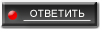
|
Страница 1 из 1
|
[ Сообщений: 2 ] |
|
Кто сейчас на форуме |
Сейчас этот форум просматривают: нет зарегистрированных пользователей и гости: 1 |
|
Вы не можете начинать темы
Вы не можете отвечать на сообщения
Вы не можете редактировать свои сообщения
Вы не можете удалять свои сообщения
Вы не можете добавлять вложения
|

закрыть
Советскому бытовому " БК-0011М" посвящается...
Вопреки всем скептикам и недоброжелателям, дело БК живет и развивается. Не за горами день, когда будет выпущен в свет "БК-0012 Pulsar" - расширенный FPGA-клон БК-0011М. Пока же на данном форуме Вы можете ознакомиться с репликами БК-0011М(-01), приставкой Booster-11, репликой контроллера SMK64 (а также его FPGA-клоном - SMK512), аппаратным эмулятором ПЗУ КР1801РЕ2Б, блоками расширения с процессорами ВМ2/ВМ3, и другими интересными материалами и работами.
Ведутся работы по отрисовке в 3D корпусов БК, МСТД, оригинальных клавиатуры, джойстика и мыши, но пока не удается найти их производство по приемлемой цене при малом тираже. Выполнено производство новодельных пленок для клавиатур БК-0011М.
Важным для возрождения БК и его сообщества является новый софт (игры и демо в особености), и они периодически появляются!
Удалось решить многие hard-задачи, но нет системных программистов, востребованных в проекте БК-0012, как минимум для тестирования. Требуется разработка полноценного Win32-компилятора Си в bin-файлы БК.
Релизован полноценный каталогизатор всего софта БК, с удобным интерфейсом. Осталось выполнить собственно большую задачу каталогизации.
Ждем ваших откликов, идей. Сообщайте о данном ресурсе всем, кто увлекался в прошлом БКшкой, присылайте их и свои e-mail для рассылки новостей из мира БК. nimamov@mail.ru
|